
사진을 빠르게 열어보고 편집까지 하고 싶을 때,
기본 앱으로는 부족하다고 느낀 적 있으신가요? 😊
이번 글에서는 윈도우 사진 프로그램 중에서 유용한 도구들과 그 사용법까지 간단하게 정리해볼게요!
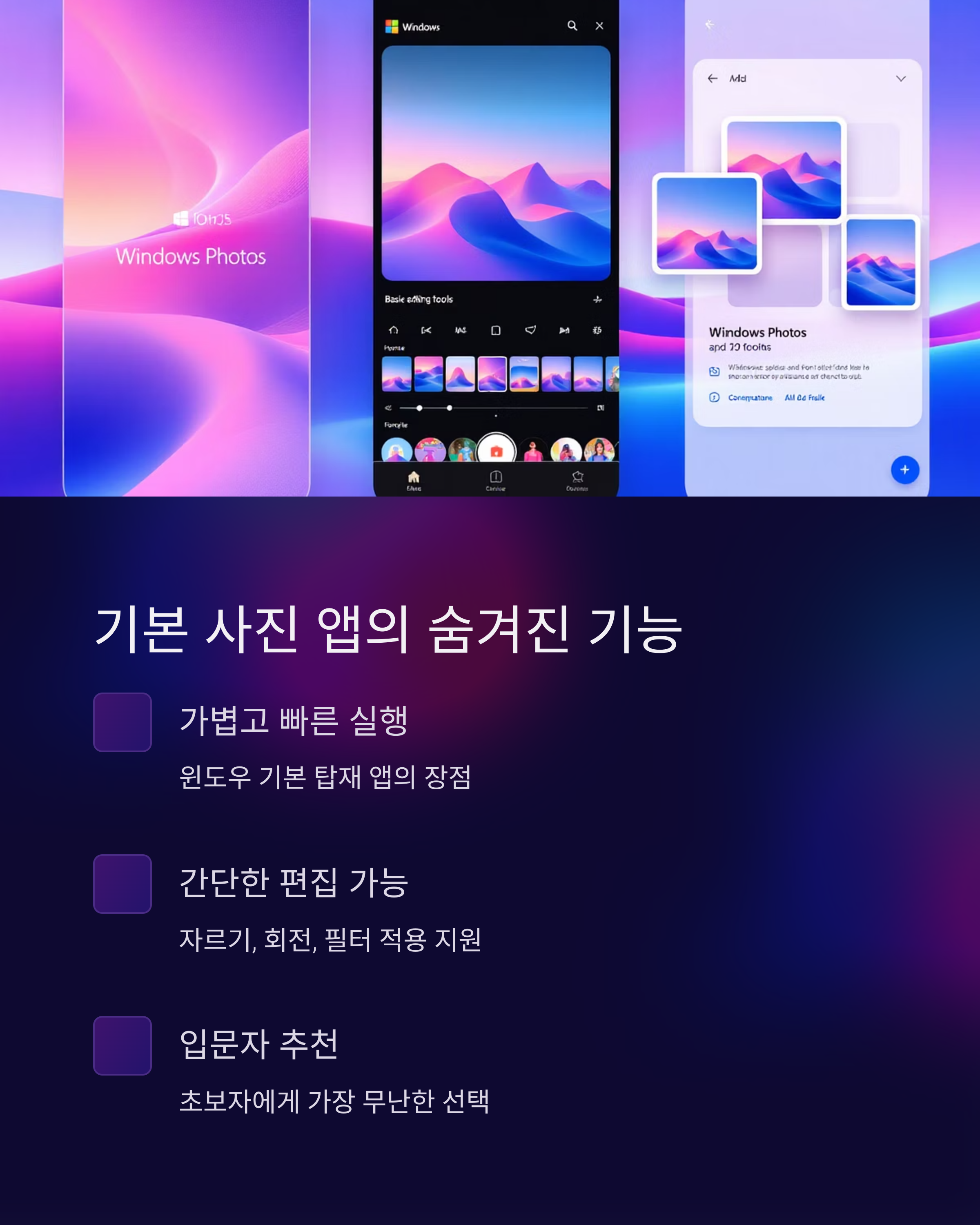
🖼️ 기본 사진 앱 활용하기
윈도우에 기본 탑재된 ‘사진’ 앱은 가볍고 빠르게 실행되는 것이 장점이에요.
뷰어 기능은 물론, 자르기, 회전, 필터 적용까지 간단한 편집도 가능하죠.
사진 프로그램으로 입문자에게 가장 무난한 선택입니다 ✅

✏️ 포토스케이프 X
무료지만 강력한 기능을 자랑하는 포토스케이프 X는 다중 편집, 텍스트 삽입, GIF 제작까지 지원해요.
UI도 직관적이라 초보자도 금방 익숙해질 수 있어요.
윈도우 사진 프로그램 중에서 가볍지만 다양한 기능을 원할 때 추천드려요!
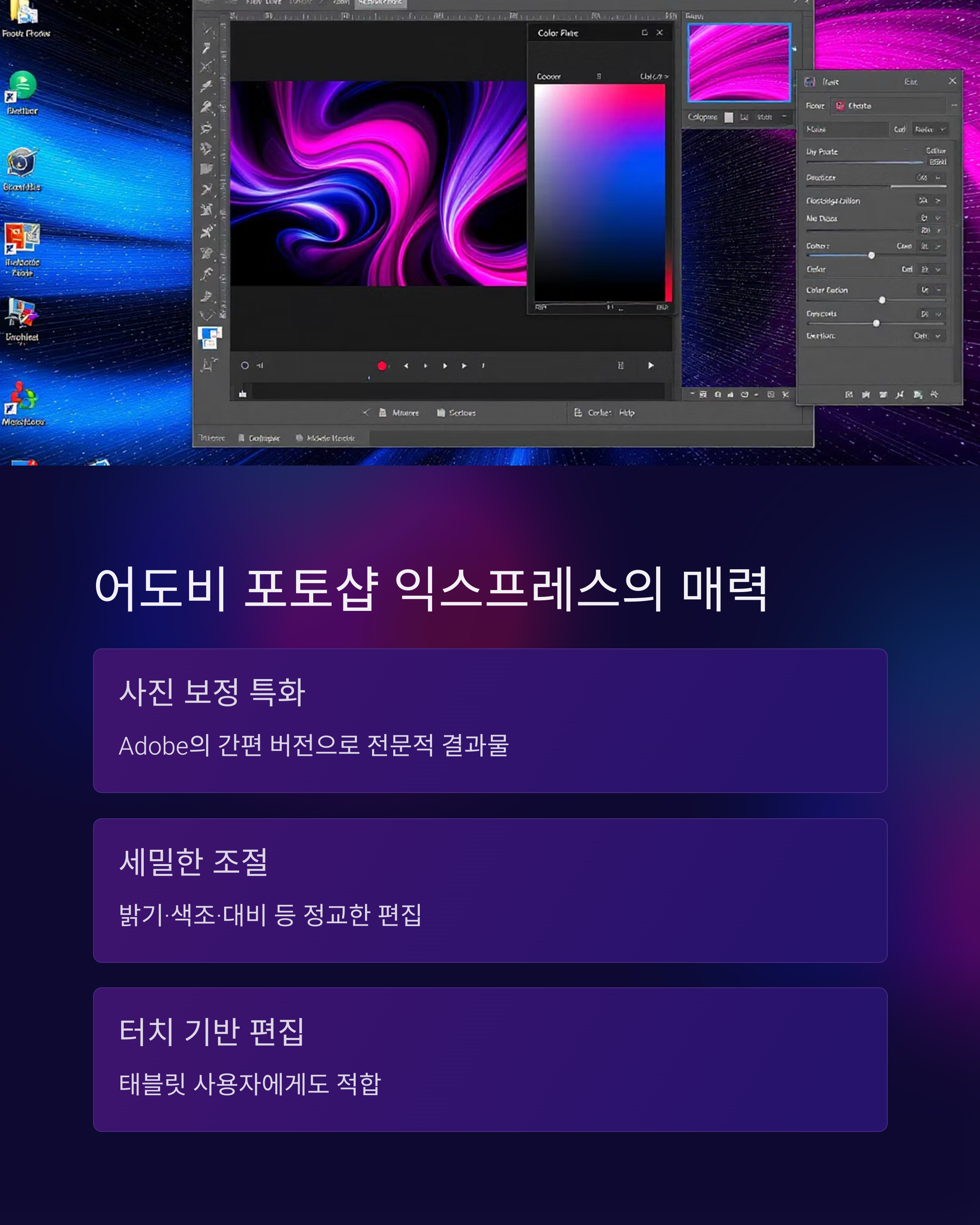
🎨 어도비 포토샵 익스프레스
Adobe의 간편 버전으로 사진 보정에 특화된 앱이에요.
밝기·색조·대비 등을 세밀하게 조절할 수 있고,
터치 기반 편집이 필요한 태블릿 사용자에게도 적합합니다.
윈도우 사진 프로그램으로 사진 보정이 중요하다면 꼭 한 번 써보세요 📷

🧩 IrfanView 가벼운 뷰어
속도와 호환성에 중점을 둔 프로그램이에요.
RAW, TIFF, PSD 등 다양한 포맷을 지원하고,
간단한 편집도 함께 제공되어 윈도우 사진 프로그램 중 마니아층이 있는 편입니다 🪶
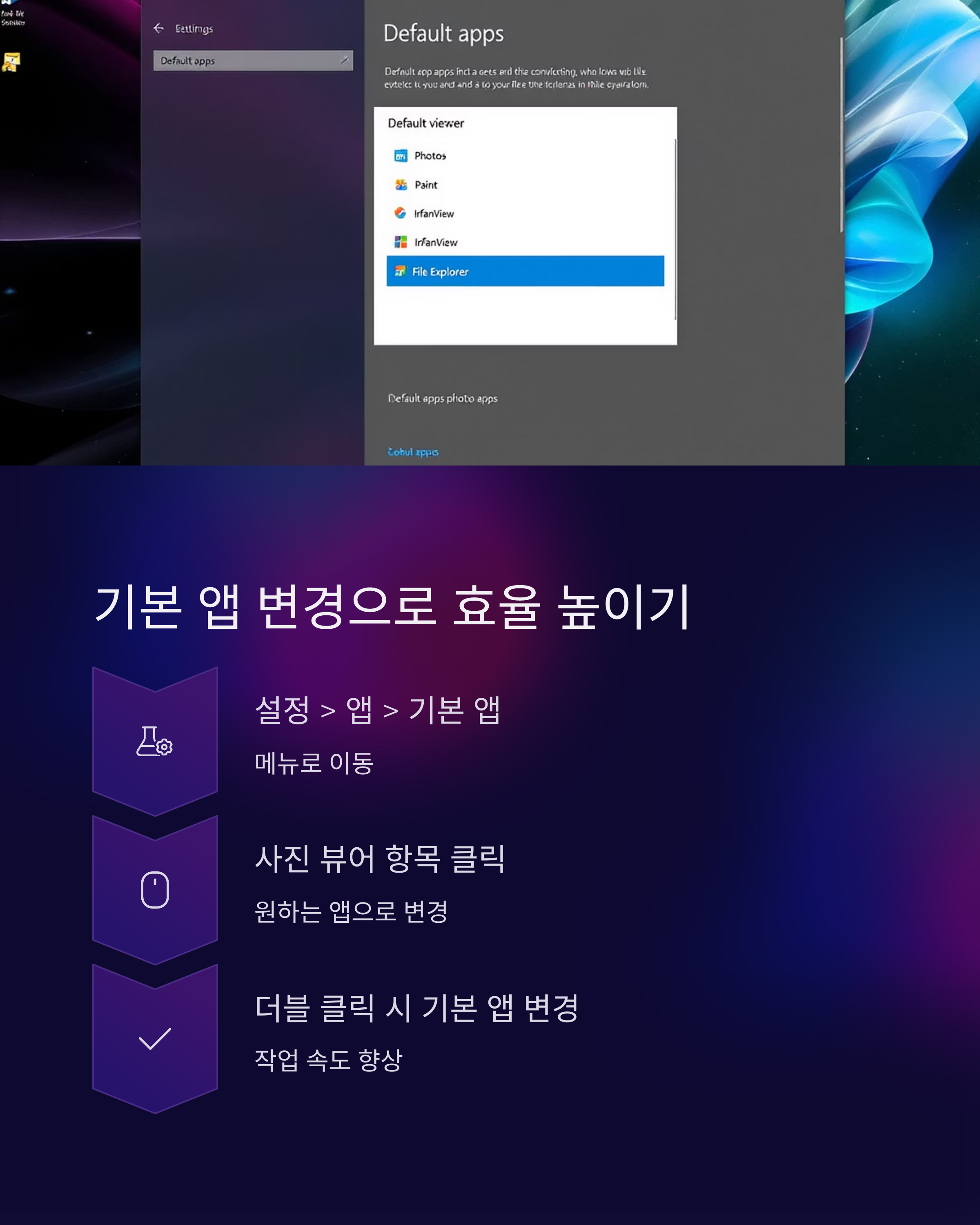
🔧 사진 앱 대체 설정 방법
- [설정] > [앱] > [기본 앱]
- ‘사진 뷰어’ 항목을 클릭하고 원하는 앱으로 변경
- 더블 클릭 시 기본 열리는 윈도우 사진 프로그램을 바꿀 수 있어요 🔄
기본 앱 변경만으로도 사진 작업 속도가 훨씬 빨라질 수 있어요!

❓ 자주 묻는 질문 (FAQ)
Q1. 무료 사진 편집 프로그램 중 추천은?
포토스케이프 X, Paint.NET 등이 좋아요.
Q2. 사진 뷰어 속도가 느려요.
IrfanView처럼 가벼운 앱을 추천드립니다.
Q3. GIF나 움직이는 사진도 볼 수 있나요?
일부 프로그램은 GIF 애니메이션도 지원해요.
Q4. 윈도우 사진 앱에서 필터 효과도 가능한가요?
기본적인 필터나 자동 보정 기능이 있습니다.
Q5. 앱 설치 없이 웹으로 편집 가능한 방법은 없나요?
Canva, Pixlr 같은 온라인 에디터를 이용해보세요.

📝 마무리하며
사진 보기부터 간단한 편집까지,
상황에 맞는 윈도우 사진 프로그램을 골라 쓰면 효율이 확 올라갑니다 💡
필요에 따라 하나 이상의 앱을 병행 사용하는 것도 좋은 전략이에요!
'소프트웨어' 카테고리의 다른 글
| 윈도우 디펜더 켜기 간단 가이드 (1) | 2025.05.12 |
|---|---|
| 네이버 마이박스 탐색기 설치 및 사용법 (0) | 2025.05.11 |
| HP 잉크 678 사용법과 관리 팁 (0) | 2025.05.09 |
| 퍼플렉시티 지브리 스타일로 꾸미는 법 (1) | 2025.05.09 |
| ChatGPT 아카이브 불러오기, 이렇게 하세요! (1) | 2025.05.08 |
| 엑셀 파이(π) 기호 입력 방법 총정리! (0) | 2025.05.07 |
| 유튜브 영상 다운로드 ss 방법 – 초간단 주소 편집만으로 저장! (1) | 2025.05.06 |
| 인스타 동영상 저장하는 법: 공식 방법부터 꿀팁까지! (3) | 2025.05.05 |
| 안랩 V3 Lite: 가볍고 강력한 보안 솔루션 (1) | 2025.05.03 |
| 윈도우 11 22H2 업데이트 특징과 주요 기능 (0) | 2025.05.02 |




